很多人不知道驱动精灵如何设置临时关闭自我保护?今日为你们带来的文章是驱动精灵设置临时关闭自我保护的方法,还有不清楚小伙伴和小编一起去学习一下吧。
第一步:首先,打开驱动精灵的首页。
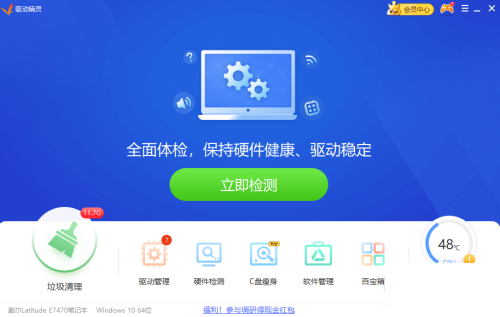
第二步:然后,点击“菜单”键。
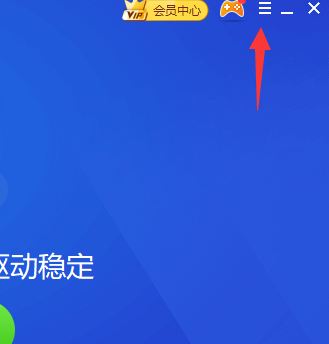
第三步:再单击“设置”。
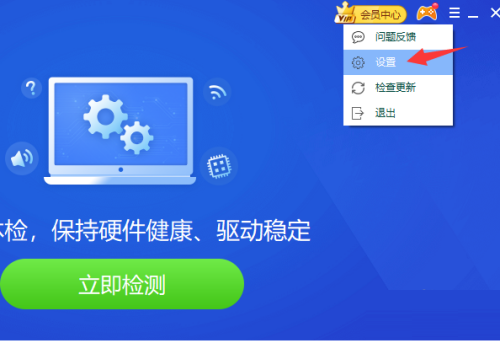
第四步:选择“安全保护”选项。
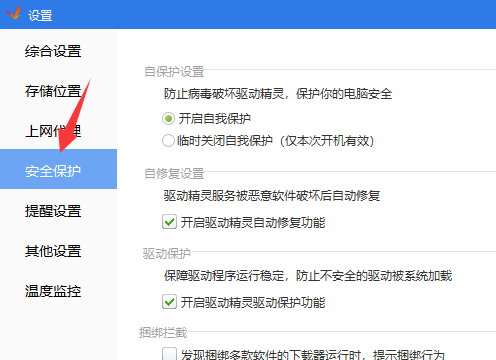
第五步:接着,点亮“临时关闭自我保护”。
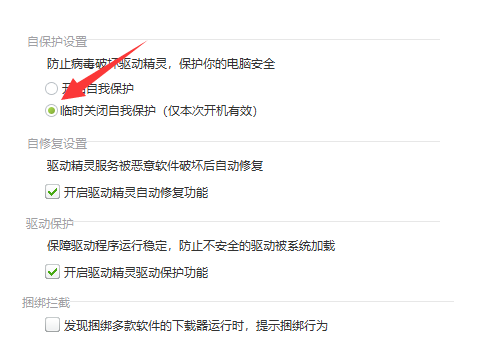
第六步:再单击“确定”按钮。
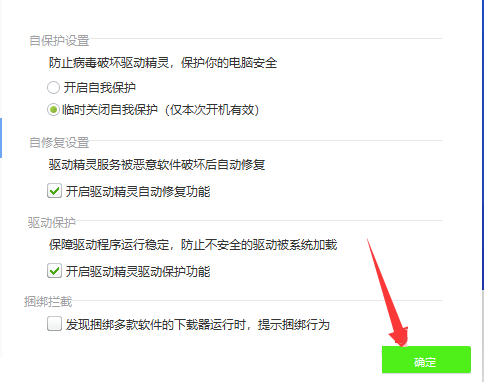
以上就是小编给大家带来的驱动精灵如何设置临时关闭自我保护的全部内容,希望能够帮助到大家哦。
时间:2023-01-11 00:24:20 编辑:admim
很多人不知道驱动精灵如何设置临时关闭自我保护?今日为你们带来的文章是驱动精灵设置临时关闭自我保护的方法,还有不清楚小伙伴和小编一起去学习一下吧。
第一步:首先,打开驱动精灵的首页。
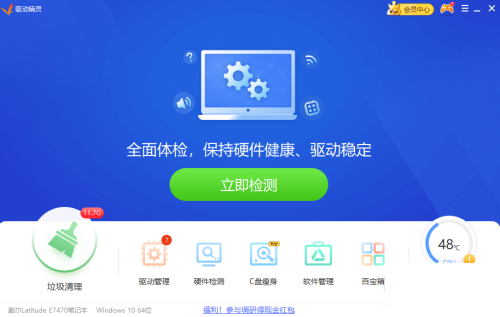
第二步:然后,点击“菜单”键。
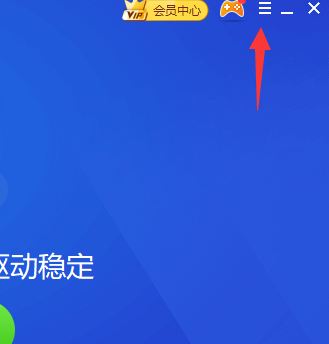
第三步:再单击“设置”。
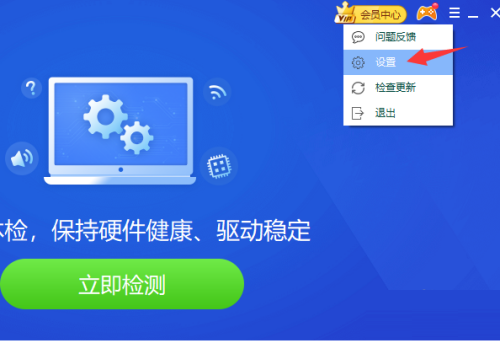
第四步:选择“安全保护”选项。
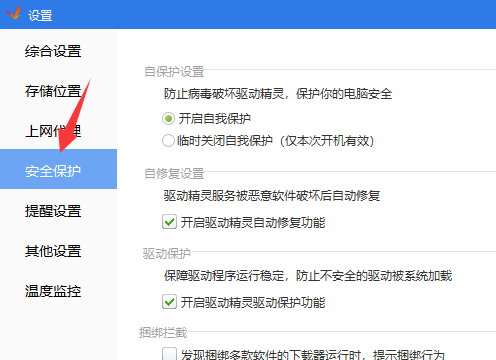
第五步:接着,点亮“临时关闭自我保护”。
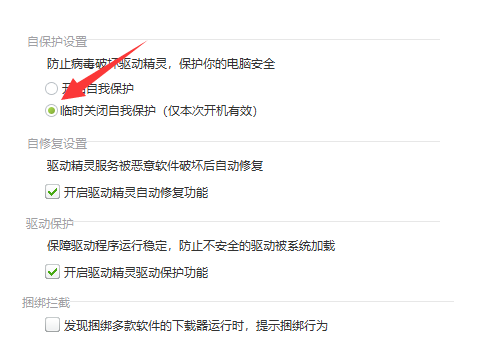
第六步:再单击“确定”按钮。
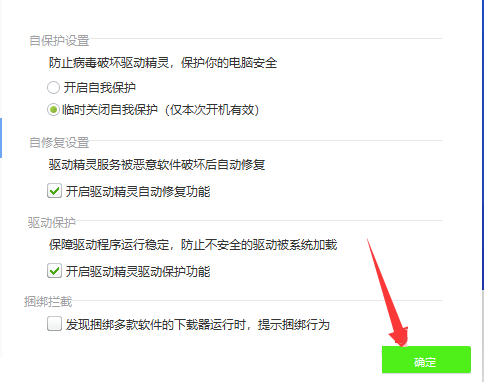
以上就是小编给大家带来的驱动精灵如何设置临时关闭自我保护的全部内容,希望能够帮助到大家哦。